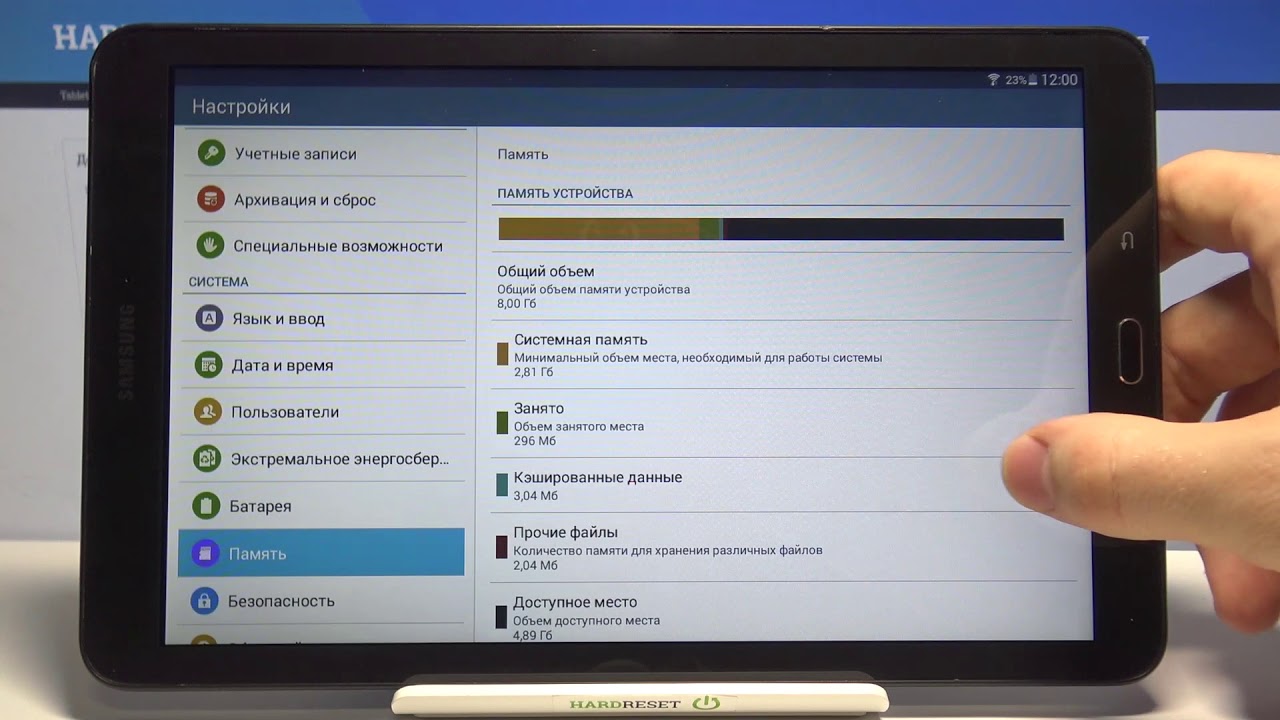Сброс планшета Samsung к заводским настройкам – это радикальный, но иногда необходимый шаг для решения проблем с производительностью, удаления личных данных перед продажей или устранения серьезных программных сбоев. Эта процедура, по сути, возвращает устройство к состоянию, в котором оно находилось при покупке, стирая все установленные приложения, фотографии, видео и другие файлы. Важно понимать, что после сброса восстановить данные будет крайне сложно, поэтому настоятельно рекомендуется создать резервную копию важной информации перед тем, как планшет самсунг к заводским настройкам.
Подготовка к сбросу
Создание резервной копии данных
Перед тем, как приступить к сбросу, убедитесь, что вы сохранили все важные данные. Это можно сделать несколькими способами:
- Google Drive: Загрузите фотографии, видео и документы в облако Google.
- Samsung Cloud: Если у вас активирована учетная запись Samsung, используйте Samsung Cloud для резервного копирования настроек, контактов и других данных.
- Внешний накопитель: Скопируйте файлы на карту памяти или компьютер.
Отключение аккаунта Google
Чтобы избежать проблем с блокировкой FRP (Factory Reset Protection) после сброса, рекомендуется отключить аккаунт Google на планшете. Для этого зайдите в «Настройки» -> «Учетные записи» -> выберите свой аккаунт Google и нажмите «Удалить учетную запись».
Способы сброса планшета
Сброс через меню настроек
Это самый простой и распространенный способ сброса.
- Зайдите в «Настройки».
- Выберите «Общие настройки» или «Управление».
- Найдите пункт «Сброс».
- Выберите «Сброс данных» или «Сброс к заводским настройкам».
- Подтвердите свой выбор и дождитесь завершения процесса.
Сброс через Recovery Mode
Этот способ используется, если планшет не загружается или не реагирует на действия пользователя.
- Выключите планшет.
- Зажмите одновременно кнопки «Громкость вверх» + «Кнопка питания» + «Кнопка Home» (если есть). Если кнопки «Home» нет, зажмите только «Громкость вверх» и «Кнопку питания».
- Когда появится логотип Samsung, отпустите кнопку питания, но продолжайте удерживать остальные кнопки, пока не появится Recovery Mode.
- Используйте кнопки громкости для навигации по меню и кнопку питания для выбора пункта «Wipe data/factory reset».
- Подтвердите свой выбор, выбрав «Yes — delete all user data».
- После завершения процесса выберите «Reboot system now».
Выбор способа сброса зависит от текущего состояния вашего устройства. Если ваш планшет работает нормально, то проще всего воспользоваться меню настроек. Если же он не загружается, то придется прибегнуть к Recovery Mode. Не забудьте, что перед тем как планшет самсунг к заводским настройкам сбросить, необходимо сделать резервную копию данных.
Сравнение способов сброса
| Способ | Преимущества | Недостатки |
|---|---|---|
| Через меню настроек | Простой и быстрый | Требуется доступ к меню настроек |
| Через Recovery Mode | Работает, даже если планшет не загружается | Более сложный процесс |
ПОСЛЕ СБРОСА: ЧТО ДЕЛАТЬ ДАЛЬШЕ?
После того, как ваш планшет Samsung успешно сброшен к заводским настройкам, он перезагрузится и предложит вам пройти первоначальную настройку, как при первом включении нового устройства. Вам будет предложено выбрать язык, подключиться к Wi-Fi, войти в свою учетную запись Google (или создать новую), а также восстановить данные из резервной копии, если таковая имеется.
– Восстановление из резервной копии: Если вы создавали резервную копию в Google Drive или Samsung Cloud, вам будет предложено восстановить данные. Выберите нужную резервную копию и дождитесь завершения процесса.
– Установка необходимых приложений: После восстановления данных установите необходимые приложения из Google Play Store.
– Настройка параметров: Настройте параметры планшета под свои нужды: яркость экрана, звук, уведомления и т.д.
Важно помнить: после сброса к заводским настройкам необходимо обновить операционную систему до последней версии. Это позволит получить последние исправления безопасности и улучшения производительности.
Теперь, когда вы знаете, как планшет самсунг к заводским настройкам вернуть, вы можете быть уверены, что сможете решить многие проблемы с вашим устройством самостоятельно.
Сброс к заводским настройкам – это мощный инструмент для решения проблем с планшетом, но важно использовать его обдуманно. Тщательно подготовьтесь к процессу, создайте резервную копию данных и следуйте инструкциям. В результате вы получите чистый и оптимизированный планшет, готовый к работе. Помните, что регулярное обслуживание и обновление программного обеспечения помогут избежать необходимости в сбросе к заводским настройкам в будущем. Таким образом, вы сможете дольше наслаждаться стабильной и производительной работой вашего планшета. И, наконец, не забывайте о безопасности ваших данных и принимайте меры для их защиты.
Продолжим рассматривать процесс восстановления функциональности планшета Samsung после сброса до заводских настроек. После завершения первоначальной настройки и восстановления данных, важно обратить внимание на несколько дополнительных аспектов, которые помогут оптимизировать работу устройства и обеспечить его безопасность.
НАСТРОЙКА БЕЗОПАСНОСТИ
После сброса к заводским настройкам все параметры безопасности будут сброшены. Поэтому необходимо заново настроить PIN-код, пароль или графический ключ для разблокировки экрана. Также рекомендуется включить двухфакторную аутентификацию для вашего аккаунта Google и Samsung, чтобы повысить уровень защиты от несанкционированного доступа.
НАСТРОЙКА РАЗРЕШЕНИЙ ДЛЯ ПРИЛОЖЕНИЙ
При установке приложений после сброса, внимательно проверяйте запрашиваемые разрешения. Не предоставляйте приложениям доступ к тем функциям, которые им не требуются для работы. Это поможет защитить вашу конфиденциальность и предотвратить утечку данных.
ОПТИМИЗАЦИЯ ПРОИЗВОДИТЕЛЬНОСТИ
Сброс к заводским настройкам может значительно улучшить производительность планшета, но для достижения максимального эффекта можно предпринять дополнительные меры.
УДАЛЕНИЕ НЕИСПОЛЬЗУЕМЫХ ПРИЛОЖЕНИЙ
После восстановления данных могут остаться приложения, которыми вы больше не пользуетесь. Удалите их, чтобы освободить место на внутренней памяти и снизить нагрузку на систему.
ОЧИСТКА КЭША
Регулярно очищайте кэш приложений, чтобы предотвратить накопление ненужных файлов, которые могут замедлять работу устройства. Это можно сделать в настройках каждого приложения или с помощью специальных приложений для очистки системы.
ОБНОВЛЕНИЕ ОПЕРАЦИОННОЙ СИСТЕМЫ
Убедитесь, что на вашем планшете установлена последняя версия операционной системы Android. Обновления содержат исправления ошибок, улучшения производительности и новые функции.
ДОПОЛНИТЕЛЬНЫЕ СОВЕТЫ
– Установите антивирусное программное обеспечение: Для защиты от вредоносных программ рекомендуется установить надежный антивирус.
– Регулярно делайте резервные копии: Чтобы избежать потери данных в будущем, настройте автоматическое резервное копирование важных файлов в облако или на внешний накопитель.
– Следите за состоянием батареи: Избегайте полной разрядки батареи и заряжайте устройство только качественными зарядными устройствами.
Следуя этим советам, вы сможете не только восстановить работу планшета Samsung после сброса к заводским настройкам, но и оптимизировать его производительность, повысить уровень безопасности и продлить срок службы.